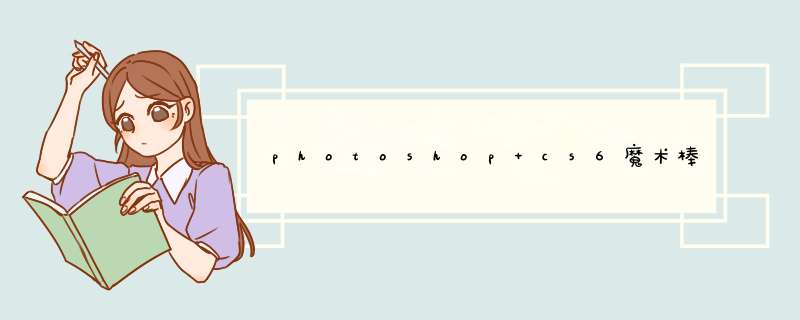
使用软件:photoshop cs6
1、打开,复制图层,关闭背景图层;
2、用“魔术棒工具”选中,Delete键清除背景色;Ctrl+D取消选区;
3、“文件--存储为”png格式,完成。
打开PS,导入所需素材,并把素材复制,在复制图层上 *** 作。
2选择位于左侧工具栏从上到下数第四个的魔棒工具,快捷键是W。
3用魔棒工具选择除所选区域外的其它区域。
4用导航栏中菜单栏图标:新选区、添加到选区、从选区减去、与选区交叉,调整。
5按Delete键,删除除选中内容外的其他内容。
6选中内容即被抠出,根据所需移动即可。
PS如何使用魔术棒快速抠图
第二步是,按ctrl+o打开要抠图的,或者用鼠标拖过来。在左侧工具栏上面,选择魔术棒工具,(如果显示的是快速选择工具就按鼠标右键再选择)如图
PS如何使用魔术棒快速抠图
把鼠标移到的空白处按住左键拖动,就会出现选区。如果没有选择齐全,这时候我们就要使用工具的运算属性,我们选择第二个是相加,意思是增加选择的区域,看图。按住shift键也是加,按alt键是减。
PS如何使用魔术棒快速抠图
鼠标移到没有选中的区域点击,包括一些小的地方也增加选中,和在抠取对象中间的空白区域也点击选中,如果不方便 *** 作可以放大和缩小,按ctrl++可以放大,按ctrl+-是缩小。如果选择多了,可以用减法去除,可按lt键。如图
PS如何使用魔术棒快速抠图
按组合键shift+ctrl+i反选,也可以鼠标右键点击反选,就得到我们想要的选区了。这时候选择移动工具,按住alt键,就可以拖动选区
PS如何使用魔术棒快速抠图
点击我们新建的空白或者所打开的背景的标签,选择为当前。再把鼠标移动抠图的标签,按住左键往下拖动一段距离,如图。然后,选择移动工具,把抠出的拖到新建的上,松开鼠标,我们想要的就复制过来了。是不是很激动呢?
PS如何使用魔术棒快速抠图
PS如何使用魔术棒快速抠图
按ctrl+t组合键调出自由变换工具,鼠标在一个角上拖动调整大小等,满意了最后保存就可以了。
PS如何使用魔术棒快速抠图
欢迎分享,转载请注明来源:内存溢出

 微信扫一扫
微信扫一扫
 支付宝扫一扫
支付宝扫一扫
评论列表(0条)